TJ-4420TN
Nejčastější dotazy a pokyny pro odstraňování potíží |

TJ-4420TN
Datum: 17/04/2024 ID: faqp00001048_003
Jak vytvořit jmenovky spojením polí „Jméno“ a „Příjmení“?(P-touch Editor 5.x pro Windows)
Pro řadu TD-4T/TJ-4T:
Chcete-li P-touch Editor používat, stáhněte a nainstalujte „Ovladač tiskárny pro P-touch Editor“ ze sekce [Soubory ke stažení] na této webové stránce.
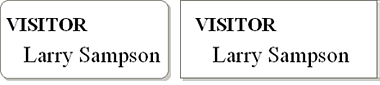
Postupujte podle níže uvedených pokynů:
-
Příprava databáze
např. Vytváření jmenovek pomocí následujícího souboru Excel
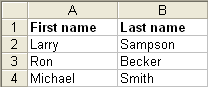
-
Připojení databáze
-
Klikněte na [Soubor] - [Databáze] - [Připojit...]
<Příklad použití Expresního režimu>
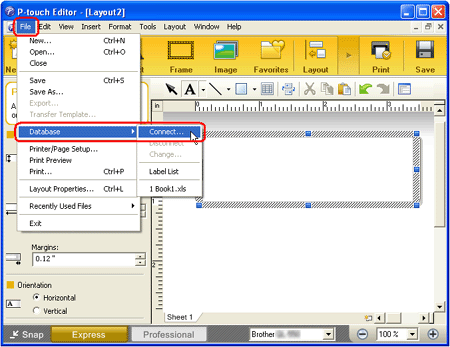
-
Najděte adresář a vyberte připravený soubor Excelu.
Ujistěte se, že je zaškrtnuto políčko "Řádek záhlaví obsahuje názvy polí" v dialogovém okně Otevřít databázi. Klikněte na tlačítko "Další".
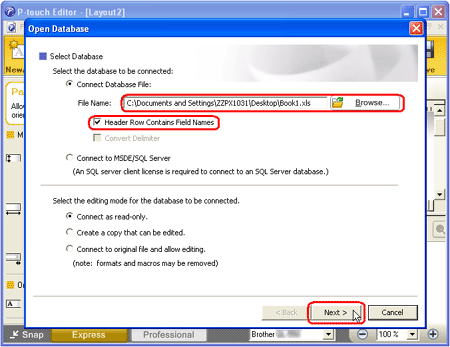
Pokud používaný soubor obsahuje více listů, zobrazí se toto dialogové okno. Vyberte list, který chcete propojit s rozvržením.
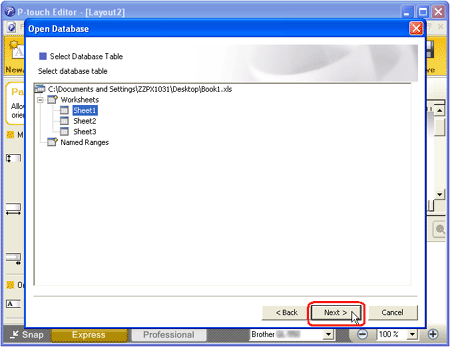
-
Klikněte na [Soubor] - [Databáze] - [Připojit...]
-
Sloučení polí – Sloučení polí „Jméno“ a „Příjmení“.
- Kliknutím na okno databáze (připojená databáze) zobrazíte volbu "Databáze" na liště nabídek.
-
Klikněte na [Databáze]- [Připojit pole...].
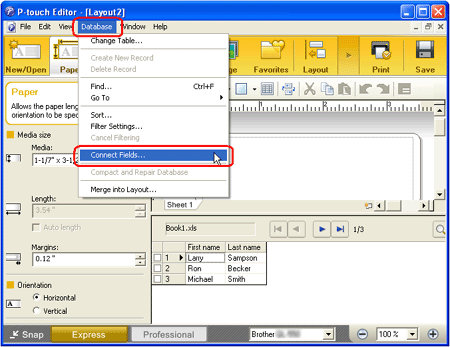
-
Zobrazí se okno [Definovat spojená pole]. Klikněte na tlačítko "Přidat".
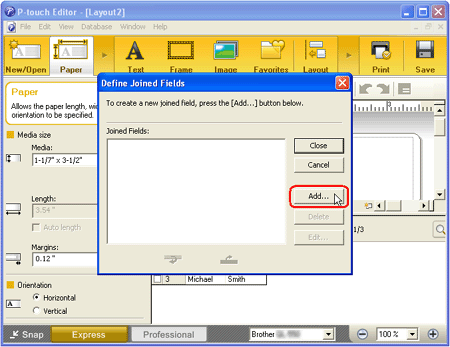
-
Zobrazí se okno [Přidat připojené pole]. V seznamu "Pole:" vyberte pole "Jméno" a poté klikněte na tlačítko "Přidat". Stejným způsobem vyberte pole „Příjmení“ a poté klikněte na tlačítko „Přidat“.
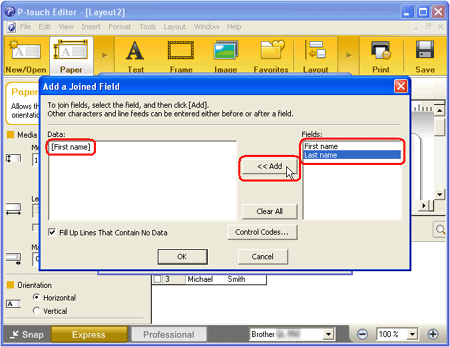
-
V editačním poli "Data:" vložte mezeru mezi pole "[Jméno]" a "[Příjmení]" a klikněte na tlačítko "OK".
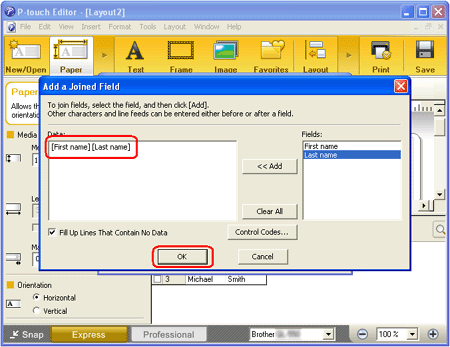
-
Zobrazí se dialogové okno "Definovat spojená pole" zobrazující spojená pole. Klikněte na tlačítko "Zavřít".
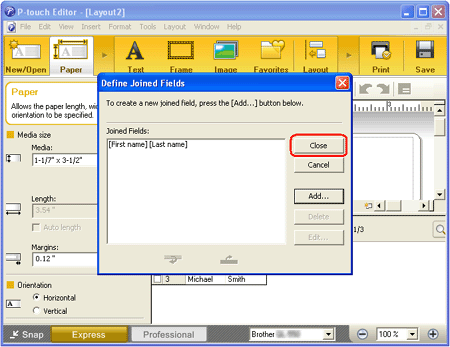
Chcete-li spojené pole rozložit na více řádků, napište „\n“. Lze to zadat buď zadáním textu, nebo podržením klávesy Ctrl a stisknutím klávesy Enter.
-
Sloučení textu do rozvržení
-
Klikněte na [Databáze] - [Sloučit do rozvržení…] nebo [Vložit] - [Pole databáze].
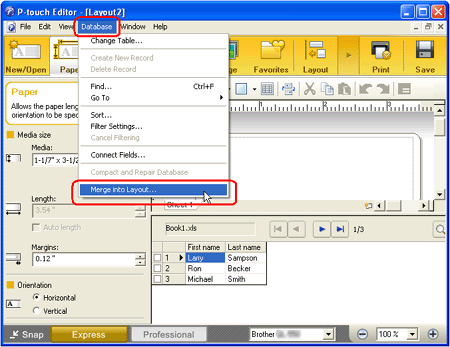
-
Zobrazí se dialogové okno "Sloučit pole". Vyberte "Text" z rozbalovací nabídky "Typ sloučení" a vyberte "[Jméno] [Příjmení]" ze seznamu "Pole databáze, která lze sloučit". Klikněte na tlačítko "OK".
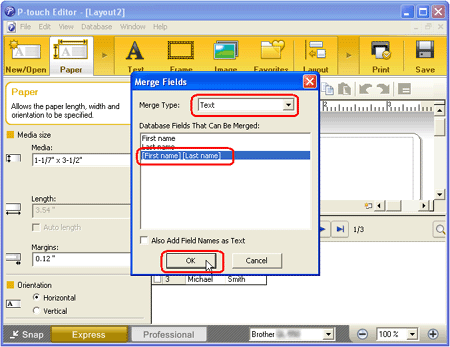
-
Dvě spojená pole [Jméno] a [Příjmení] jsou sloučená.
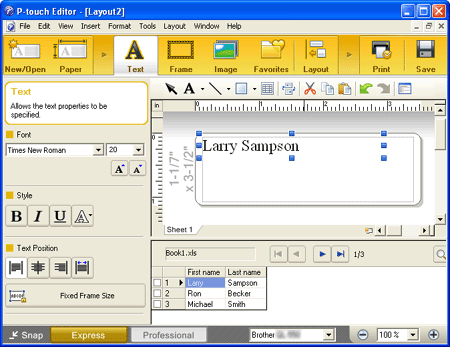
-
Klikněte na [Databáze] - [Sloučit do rozvržení…] nebo [Vložit] - [Pole databáze].
-
Úprava sloučených dat
-
Upravte výšku, velikost a polohu sloučeného objektu. Zarovnejte text objektu podél jeho vodorovného středu.
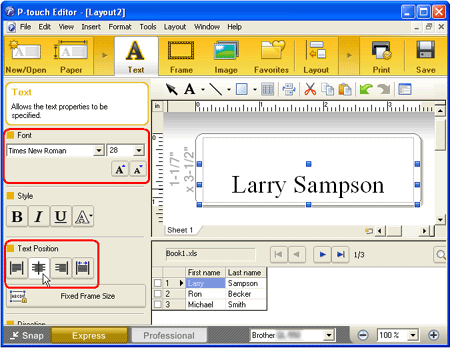
-
Upravte výšku, velikost a polohu sloučeného objektu. Zarovnejte text objektu podél jeho vodorovného středu.
-
Editace objektu štítku
-
V oblasti rozvržení napište „VISITOR“ nad sloučený objekt a upravte polohu, velikost a písmo textového objektu.
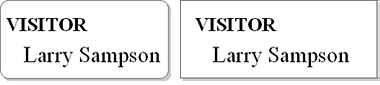
-
V oblasti rozvržení napište „VISITOR“ nad sloučený objekt a upravte polohu, velikost a písmo textového objektu.
-
Tisk
- Klikněte na [Soubor] - [Tisk…]
-
Zobrazí se dialogové okno Tisk. V sekci "Rozsah tisku" vyberte požadovaný rozsah tisku a klikněte na tlačítko "OK".
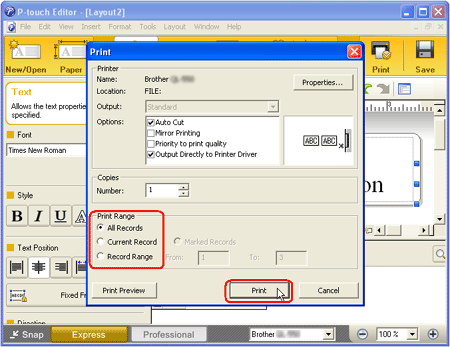
Podrobnosti o výběru rozsahu záznamů naleznete v následující tabulce:
Rozsah tisku Záznamy pro tisk Všechny záznamy Tisk všech záznamů. Aktuální záznam Tisk aktuálního záznamu. Rozsah záznamu Tisk záznamů v rozsahu určeném „Od“ a „Do“.
PT-1230PC, PT-18R, PT-1950, PT-2100, PT-2430PC, PT-2700, PT-2730, PT-3600, PT-9500PC, PT-9600, PT-9700PC, PT-9800PCN, PT-D450, PT-D600, PT-E550W, PT-H500, PT-P700, PT-P710BT, PT-P750W, PT-P900W/P900Wc, PT-P910BT, PT-P950NW, QL-1050, QL-1050N, QL-1060N, QL-1100/1100c, QL-1110NWB/1110NWBc, QL-500, QL-500A, QL-550, QL-560, QL-570, QL-580N, QL-600, QL-650TD, QL-700, QL-710W, QL-720NW, QL-800, QL-810W/810Wc, QL-820NWB/820NWBc, RJ-2030, RJ-2050, RJ-2140, RJ-2150, RJ-3050, RJ-3150, RJ-3230B, RJ-3250WB, RJ-4030, RJ-4040, RJ-4230B, RJ-4250WB, TD-2020/2020A, TD-2120N, TD-2125N, TD-2125NWB, TD-2130N, TD-2135N, TD-2135NWB, TD-4000, TD-4100N, TD-4210D, TD-4410D, TD-4420DN/4420DN(FC), TD-4420TN, TD-4520DN, TD-4520TN, TD-4550DNWB / 4550DNWB(FC), TD-4650TNWB, TD-4650TNWBR, TD-4750TNWB, TD-4750TNWBR, TJ-4005DN, TJ-4020TN, TJ-4021TN, TJ-4120TN, TJ-4121TN, TJ-4420TN, TJ-4422TN, TJ-4520TN, TJ-4522TN
Potřebujete-li další pomoc, kontaktujte zákaznický servis společnosti Brother:
Názory na obsah
Upozorňujeme vás, že tento formulář slouží pouze pro názory.